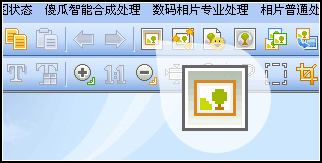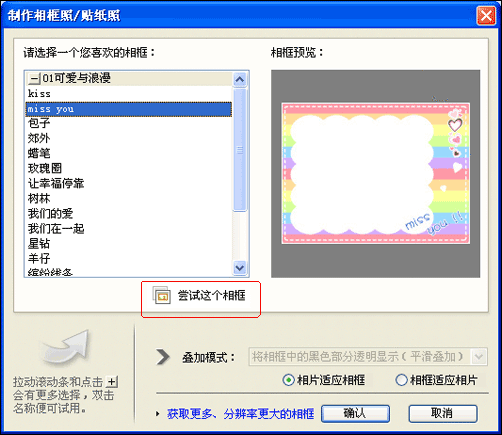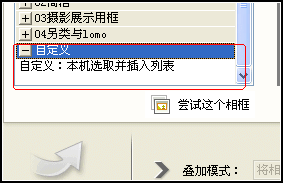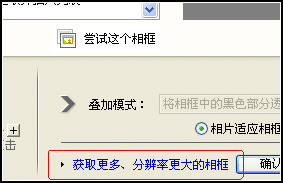|
三、MM照片的效果就简单地处理完了,效果很满意。下面再为照片添加漂亮的相框,让照片更有趣。 点击彩影顶部菜单的“傻瓜智能合成处理”> “制作相框照/贴纸照”或 在顶部工具栏中找到添加相框图标按钮(图标看图5)。
图5 四、弹出了“制作相框照/贴纸照”操作窗口。彩影内置有非常多不同风格的各种靓丽相框,来满足我们大家的需求(如图6)。 点击左边列表内的相框名,在右边的预览框就会出现相应的相框缩略图,如果你认为缩略图看不出效果,你还可以双击列表内的相框名就可以尝试套用这个相框,非常人性化,操作也很方便。
图6 把左边相框选择列表的下拉菜单拉到底就会见到有一个“自定义”,这个有什么用的呢? 原来彩影还支持导入其它相框(非官方相框)来叠加的,点击“+”号,展开“自定义”选项,然后点击“自定义:本机选取并插入列表”在弹出的文件选择对话框中找到你的相框文件就可以了(如图7)。 我们可以自己去网上找一些相框或自己用其它图像制作工具制作,只要留空(透明)的地方是黑色或白色的就可以了。
图7 注意在窗口中还有“叠加模式”、“相片适应相框” “相框适应相片”选项,其功能分别如下: “相片适应相框”选项的作用是通过改变照片大小来适应相框。软件自带的相框有两种尺寸,大的是1024x768,小的是800x600。所以“相片适应相框”适合做非打印的图片,方便电脑保存、桌面壁纸使用或网上发布共享等。 “相框适应相片”选项的作用是照片的大小不变,相框放大或缩小来适应照片。这样的话如果照片是从数码相机拍出来,想叠加相框再去打印的话就有好处了,因为数码相机拍出来的照片尺寸很大,打印出来就很清晰了。 当然我们还可以到彩影的官方网站去下载更多官方的相框,直接点击“制作相框照/贴纸照”窗口中“获取更多、分辨率更大的相框”就可以访问彩影官方网站下载了(如图8)。
图8
|
正在阅读:为照片添加精美相框 彩影帮你忙为照片添加精美相框 彩影帮你忙
2008-06-27 09:39
出处:PConline原创
责任编辑:wudonghai
键盘也能翻页,试试“← →”键